Emulation ist eine faszinierende Technologie, die es Videospiel-Enthusiasten ermöglicht, ältere Spiele von Spielkonsolen zu erleben und zu erforschen, insbesondere jene, die nicht mehr produziert werden. Der Super Nintendo ist eine besonders beliebte Konsole für die Emulation, vor allem unter Linux. Es gibt zahlreiche SNES-Emulatoren für Linux, aber Snes9x sticht als die beste und benutzerfreundlichste Anwendung hervor. Sie bietet eine intuitive Benutzeroberfläche mit zahlreichen Konfigurationsoptionen, Unterstützung für Speicherstände, verschiedene Rendering-Modi, Gamepad-Kompatibilität und vieles mehr.
Wichtiger Hinweis: Bitte beachten Sie, dass das illegale Herunterladen oder Verbreiten von ROM-Dateien für das SNES nicht unterstützt wird. Verwenden Sie ausschließlich Ihre eigenen, legal erworbenen und gesicherten Spiel-ROMs, wenn Sie Snes9x nutzen.
Snes9x installieren: Ubuntu, Debian und andere Linux-Distributionen via Flatpak
Obwohl Ubuntu und Debian oft im Fokus der Softwareentwickler stehen, ist derzeit keine offiziell gepackte Version von Snes9x für diese populären Distributionen verfügbar. Es gibt keine PPAs für Ubuntu und auch keine Anzeichen dafür, dass sich dies ändern wird. Ebenso existieren keine dedizierten Debian-Repositories oder verfügbare DEB-Paketdateien.
In der Vergangenheit wäre dies ein großes Problem gewesen. Dank moderner universeller Linux-Paketformate können Snes9x-Fans den Emulator jedoch unabhängig vom verwendeten Betriebssystem problemlos installieren. Das bedeutet, dass Nutzer von Ubuntu, Debian sowie jeder anderen Linux-Distribution mit Flatpak-Unterstützung diesen großartigen Emulator nutzen können!
Wichtig: Die folgenden Anweisungen setzen voraus, dass Flatpak bereits auf Ihrem System eingerichtet ist.
Zuerst fügen Sie das Flathub-Repository zu Ihrer Flatpak-Konfiguration hinzu. Dies ist zwar optional, erweitert jedoch die verfügbaren Softwarequellen für Ihre Linux-Distribution. So sehen Sie nicht nur Apps in der Gnome-Software (oder ähnlichen Programmen), sondern auch alle Apps von dort.
sudo flatpak remote-add --if-not-exists flathub https://flathub.org/repo/flathub.flatpakrepo
Nachdem Flathub hinzugefügt wurde, können wir das Snes9x-Paket herunterladen und lokal speichern. Es ist zwar möglich, das Paket per URL remote zu installieren, aber es empfiehlt sich, die Datei herunterzuladen. Dadurch können Sie sie für später speichern oder auf mehreren Rechnern verwenden.
wget https://flathub.org/repo/appstream/com.snes9x.Snes9x.flatpakref
Navigieren Sie nun mit dem Befehl cd in Ihr Download-Verzeichnis.
cd ~/Downloads
Installieren Sie das Snes9x-Paket aus Ihrem Download-Verzeichnis:
sudo flatpak install com.snes9x.Snes9x.flatpakref
Nach der Installation ist Snes9x bereit zur Verwendung. Beachten Sie, dass die Programmverknüpfung möglicherweise erst nach einer Ab- und wieder Anmeldung in Ihrer Desktop-Umgebung angezeigt wird.
Arch Linux
sudo pacman -S snes9x-gtk
Fedora
Snes9x ist nicht standardmäßig in Fedora Linux enthalten, da Fedora keine unfreien Programme ausliefert. Um Snes9x unter Fedora nutzen zu können, ist ein unfreies Drittanbieter-Repository notwendig. Führen Sie folgende Schritte aus:
Besuchen Sie zuerst die RPM Fusion Website und wählen Sie Ihre Fedora-Version aus. Zum Zeitpunkt dieses Artikels werden Fedora 24-27 sowie Fedora Rawhide unterstützt.
Klicken Sie auf den Download-Link für das unfreie RPM und laden Sie es auf Ihren PC herunter. Öffnen Sie nach dem Download ein Terminal und verwenden Sie den cd-Befehl, um in das Download-Verzeichnis zu wechseln.
cd ~/Downloads
Installieren Sie nun das RPM Fusion-Paket, um das nicht freie Repository in Ihrem System zu aktivieren:
sudo dnf install rpmfusion-nonfree-release-*.noarch.rpm
Installieren Sie anschließend Snes9x:
sudo dnf install snes9x-gtk
OpenSUSE
SUSE-Benutzer können den SNES-Emulator problemlos nutzen, da er im OpenSUSE Build Service verfügbar ist. Um die Installation zu starten, besuchen Sie diese Seite, wählen Sie Ihre Betriebssystemversion und klicken Sie auf die Schaltfläche „1-Click-Installation“.
Spiele mit Snes9x spielen
Um mit Snes9x ein Spiel zu starten, laden Sie zunächst eine ROM-Datei in die Anwendung. Legen Sie die gewünschte ROM-Datei auf Ihrem Computer ab. Öffnen Sie dann Snes9x und klicken Sie auf „Datei“. Wählen Sie im Menü „ROM-Image öffnen“ aus. Navigieren Sie nun zu der ROM-Datei auf Ihrem PC und wählen Sie „Öffnen“.
Snes9x lädt das ROM sofort nach dem Öffnen.
Um den Emulator in den Vollbildmodus zu schalten, klicken Sie auf das Menü „Ansicht“ und wählen Sie „Vollbild“. Sie können den Vollbildmodus mit der ESC-Taste verlassen.
Gamepads
Die Snes9x-Anwendung unterstützt Gamepads. Es sind keine zusätzlichen Treiber erforderlich. Verbinden Sie einfach Ihren Gamecontroller und er sollte mit dem Emulator funktionieren, sofern er bereits unter Linux erkannt wird.
Um die Tastenbelegung Ihres Controllers im Emulator anzupassen, klicken Sie auf „Optionen“ und wählen Sie dann „Einstellungen“.

Klicken Sie im Einstellungsfenster auf das Controller-Symbol neben „Joypads“, um den Controller zu konfigurieren. Klicken Sie im Menü mit der Maus auf „UP“ und drücken Sie dann die gewünschte Taste auf Ihrem Controller, um die „UP“-Funktion zuzuweisen.
Snes9x ermöglicht es Ihnen, jede Steuerung einzeln zuzuweisen. Bestätigen Sie die Einstellungen mit „Übernehmen“.
Spielstände speichern
Möchten Sie Ihren Spielstand sichern? So funktioniert es im Emulator: Verlassen Sie zunächst den Vollbildmodus (falls aktiviert) mit der ESC-Taste. Klicken Sie dann auf „Datei“ und wählen Sie „Status speichern“. Wählen Sie einen Speicherplatz aus, um Ihren Spielstand zu sichern.
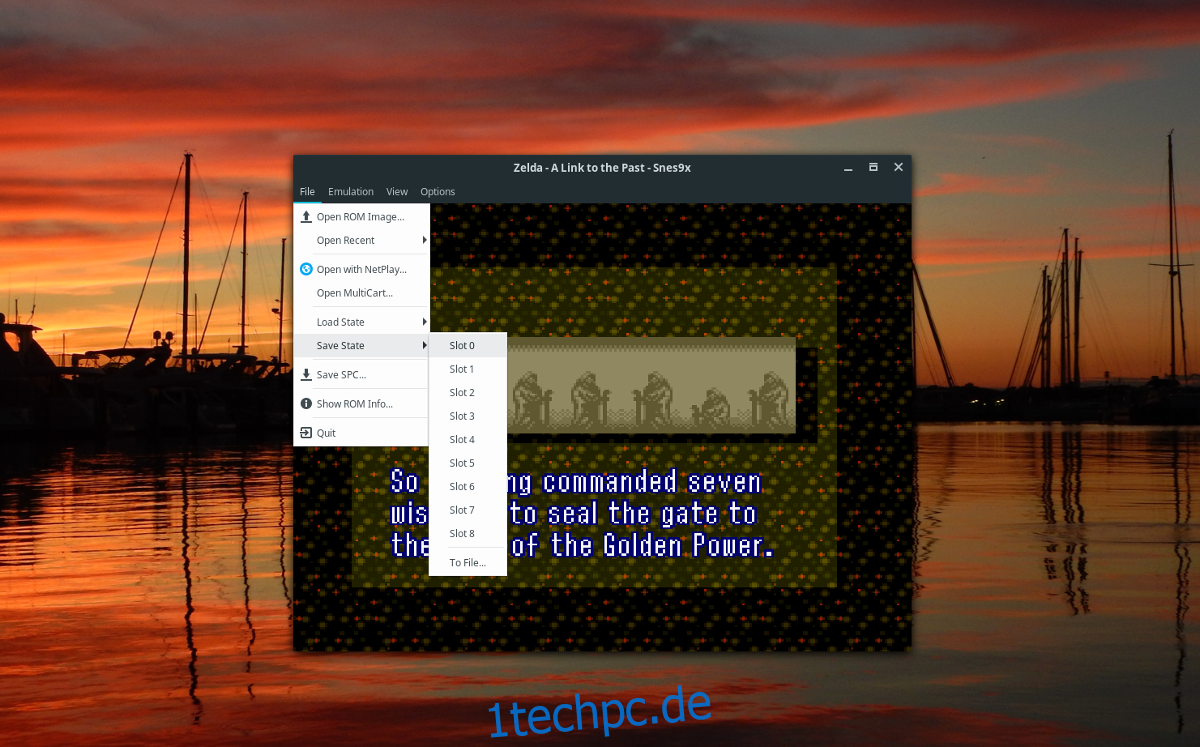
Um einen gespeicherten Spielstand zu laden, führen Sie die gleichen Schritte aus, wählen Sie aber „Status laden“ anstelle von „Status speichern“.